Cách dò kênh tivi Sony đơn giản, chi tiết cho mọi đời tivi
Tivi Sony nhà bạn đang mất các kênh truyền hình mà bạn không biết cách dò lại? Đừng lo, trong bài viết hôm nay, META.vn sẽ hướng dẫn bạn cách dò kênh tivi Sony đơn giản, chi tiết cho mọi đời tivi.
Hướng dẫn cách dò kênh tivi Sony
Cách dò kênh analog trên smart tivi Sony
Cách dò đài Google TV Sony
Cách dò kênh analog trên Google TV Sony như sau:
Bước 1: Chọn nút có ký hiệu bánh răng Quick Settings (cài đặt nhanh) trên điều khiển tivi.
Bước 2: Chọn Settings (cài đặt).
Bước 3: Chọn Channel & Inputs (Kênh & Ngõ vào) ⇒ Channels (Kênh) ⇒ Channel setup (Thiết lập kênh) ⇒ Auto tuning (Tự động dò kênh) ⇒ Analog.
Bước 4: Vào phần Setup (thiết lập) ⇒ bắt đầu dò kênh ⇒ Next ( tiếp theo).
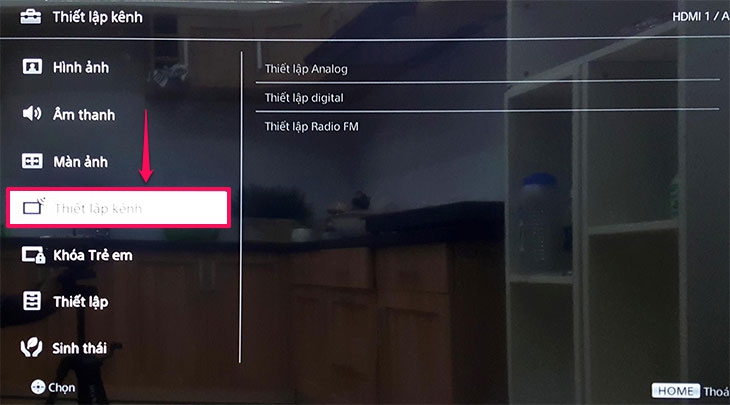
Xem thêm: Nguyên nhân và cách khắc phục tivi mất tín hiệu nhanh nhất
Cách dò kênh Sony Android TV
Cách dò kênh analog trên Android TV Sony như sau:
Bước 1: Chọn nút HOME trên điều khiển tivi ⇒ Settings (Cài đặt).
Bước 2: Tiếp theo, tùy phụ thuộc vào menu tivi mà bạn sẽ thực hiện theo một trong số các thao tác sau:
- Watching TV (Tivi đang xem) ⇒ Channel setup (Thiết lập kênh) ⇒ Auto tuning (Tự động dò kênh) ⇒ Analog.
- Watching TV ⇒ Channels (Kênh) ⇒ Channel setup ⇒ Auto tuning ⇒ Analog.
- Watching TV ⇒ Channels ⇒ Channel setup ⇒ Analog setup ⇒ Analog tuning ⇒ Analog auto tuning.
- Channel setup ⇒ Analog setup ⇒ Analog tuning ⇒ Analog auto tuning.
Bước 3: Màn hình sẽ hiện câu hỏi “Do you want to start Auto Tuning?” (Bạn có muốn khởi động chế độ Tự động dò kênh không?) ⇒ Yes (Có).
Bước 4: Tivi sẽ bắt đầu dò kênh. Sau khi hoàn tất sẽ có thông báo xác nhận.
Lưu ý:
- Nếu bạn không biết tìm kiếm kênh truyền hình cáp, hãy liên hệ với nhà cung cấp dịch vụ.
- Nếu bạn dò bị thiếu kênh thì có thể kênh đó đã không được cung cấp nữa. Hãy liên hệ với nhà cung cấp để biết thêm thông tin.
- Nếu tivi gặp sự cố, bạn có thể thiết lập lại nguồn cho tivi Sony, khôi phục cài đặt gốc của tivi Sony hoặc cập nhật tivi Sony để khắc phục.
- Sau khi dò kênh, bạn có thể thêm hoặc xóa kênh.
Xem thêm: Cách sửa tivi bị nhảy kênh liên tục, loạn kênh triệt để
Cách dò đài LCD (Bravia) TV Sony
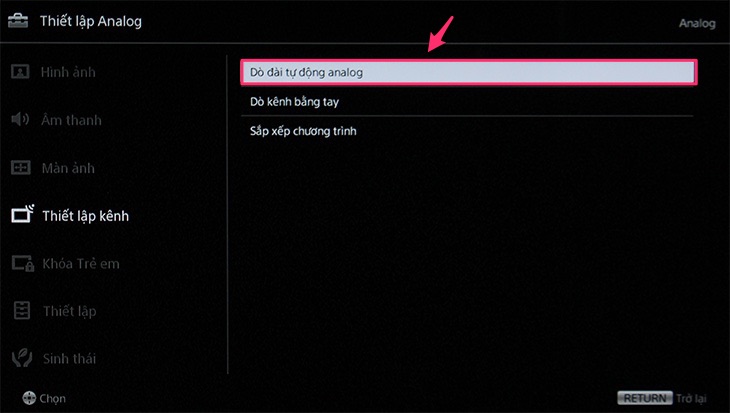
Bước 1: Chọn nút MENU hoặc nút HOME trên điều khiển tivi.
Bước 2: Tiếp theo, tùy phụ thuộc vào menu tivi của bạn:
- Sử dụng các nút mũi tên di chuyển trên điều khiển tivi ⇒ Settings (cài đặt) ⇒ Analogue Setup (Thiết lập analog) ⇒ Analogue Auto Tuning (Tự động dò kênh analog).
- Sử dụng các nút mũi tên di chuyển trên điều khiển tivi ⇒ Settings ⇒ System Settings (Cài đặt hệ thống)/Set-up (Thiết lập) ⇒ Channel set-up (Thiết lập kênh) ⇒ Analogue Setup ⇒ Analogue Auto Tuning.
Bước 3: Màn hình sẽ hiện câu hỏi “Do you want to start Auto Tuning?” ⇒ Yes (Có).
Bước 4: Tivi bắt đầu dò kênh. Sau khi hoàn tất sẽ có thông báo xác nhận.
Xem thêm: Hướng dẫn cách chỉnh độ sáng tivi Sony đầy đủ nhất
Cách dò kênh kỹ thuật số tivi Sony
Cách dò kênh kỹ thuật số trên Google TV Sony
Bước 1: Chọn nút có ký hiệu bánh răng Quick Settings (Cài đặt nhanh) trên điều khiển tivi ⇒ Settings (Cài đặt).
Bước 2: Channel & Inputs (Kênh & Ngõ vào) ⇒ Channels (Kênh) ⇒ Channel setup (Thiết lập kênh) ⇒ Auto tuning (Tự động dò kênh) ⇒ Digital (Kỹ thuật số).
Bước 3: Set up (Thiết lập) > bắt đầu dò kênh ⇒ Next ( tiếp theo).
Xem thêm: Hướng dẫn cách hẹn giờ tắt, mở tivi Sony chi tiết nhất
Dò kênh kỹ thuật số trên Android TV Sony
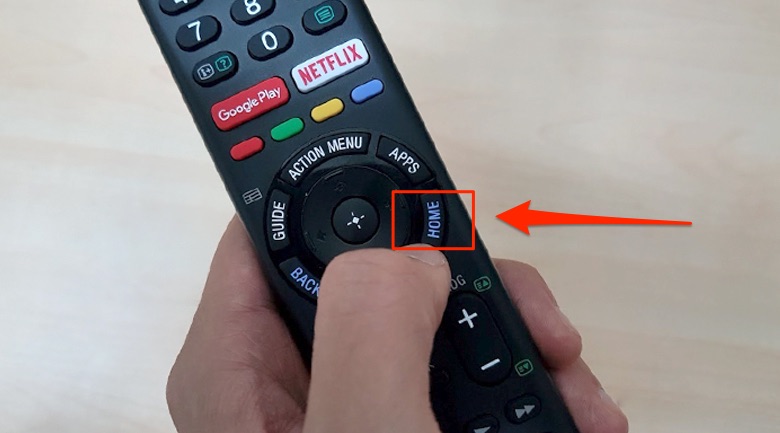
Bước 1: Chọn nút HOME trên điều khiển tivi ⇒ Settings (Cài đặt).
Bước 2: Tiếp theo, tùy phụ thuộc vào menu tivi của bạn, chọn:
- Watching TV (Tivi đang xem) ⇒ Channel setup (Thiết lập kênh) ⇒ Auto tuning (Tự động dò kênh) ⇒ Digital (Kỹ thuật số).
- Watching TV ⇒ Channels (Kênh) ⇒ Channel setup ⇒ Auto tuning ⇒ Digital.
- Watching TV ⇒ Channels ⇒ Channel setup ⇒ Digital setup (Thiết lập kỹ thuật số) ⇒ Digital tuning ⇒ Digital auto tuning (Tự động dò kênh kỹ thuật số).
- Channel setup ⇒ Digital setup ⇒ Digital tuning ⇒ Digital auto tuning.
Bước 3: Màn hình sẽ hiện câu hỏi “Do you want to start Auto Tuning?” ⇒ Yes.
Bước 4: Chọn Antenna (Ăng-ten) hoặc Cable (Cáp).
Nếu bạn chọn Antenna (Ăng-ten), tivi sẽ bắt đầu chế độ tự động dò kênh cho Ăng-ten.
Nếu đã chọn Cable (Cáp) ở bước trước, menu Dò kênh cáp sẽ xuất hiện trên màn hình tivi.
Chọn chế độ cho Scan Type (Kiểu quét), Frequency (Tần số) hoặc Network ID (ID mạng) theo cách thủ công theo các thông số mạng cụ thể mà nhà sản xuất cung cấp.
Nếu không có, bạn nên chọn cài đặt mặc định.
- Scan type: Quick scan (Quét nhanh).
- Frequency: Auto (Tự động).
- Network ID: Auto.
- Operator: Chọn tên của nhà cung cấp dịch vụ truyền hình.
Nếu quét kênh mà không tìm thấy kênh, bạn có thể thay đổi Scan Type (Kiểu quét) thành Full scan (Quét toàn bộ).
Lưu ý: Nếu bạn chọn Full Scan, có thể mất 1 giờ hoặc hơn để dò kênh tivi.
Bước 5: Chọn Start ⇒ Tivi bắt đầu dò kênh. Sau khi hoàn tất sẽ có thông báo xác nhận.
Xem thêm: Tại sao tivi Sony không kết nối được Bluetooth và cách khắc phục
Dò kênh kỹ thuật số trên LCD (Bravia) TV
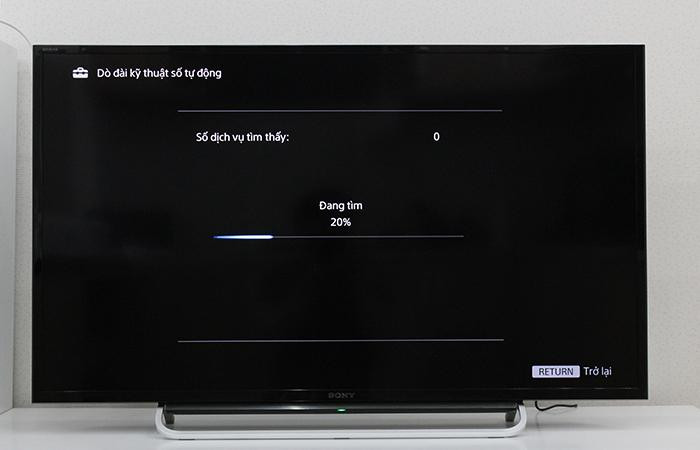
Bước 1: Chọn nút MENU hoặc nút HOME trên điều khiển tivi.
Bước 2: Tiếp theo, tùy phụ thuộc vào menu tivi của bạn, chọn:
- Sử dụng các nút mũi tên di chuyển trên điều khiển tivi ⇒ Settings ⇒ Digital set-up ⇒ Digital Auto Tuning.
- Sử dụng các nút mũi tên di chuyển trên điều khiển tivi ⇒ Settings ⇒ System Settings/ Set-up ⇒ Channel set-up ⇒ Digital set-up ⇒ Digital Auto Tuning.
Bước 3: Màn hình sẽ hiện câu hỏi “Do you want to start Auto Tuning?” ⇒ Yes.
Bước 4: Chọn Antenna (Ăng-ten) hoặc Cable (Cáp).
Nếu bạn chọn Antenna (Ăng-ten), tivi sẽ bắt đầu chế độ tự động dò kênh cho Ăng-ten.
Nếu đã chọn Cable (Cáp) ở bước trước, menu Dò kênh cáp sẽ xuất hiện trên màn hình tivi.
Chọn chế độ cho Scan Type (Kiểu quét), Frequency (Tần số) hoặc Network ID (ID mạng) theo cách thủ công theo các thông số mạng cụ thể mà nhà sản xuất cung cấp.
Nếu không có, bạn nên chọn cài đặt mặc định.
- Scan type: Quick scan (Quét nhanh).
- Frequency: Auto (Tự động).
- Network ID: Auto.
- Operator: Chọn tên của nhà cung cấp dịch vụ truyền hình.
Nếu quét kênh mà không tìm thấy kênh, bạn có thể thay đổi Scan Type (Kiểu quét) thành Full scan (Quét toàn bộ).
Lưu ý: Nếu bạn chọn Full Scan, có thể mất 1 giờ hoặc hơn để dò kênh tivi.
Bước 5: Chọn Start ⇒ Tivi bắt đầu dò kênh. Sau khi hoàn tất sẽ có thông báo xác nhận.
Xem thêm: Cách bật, tắt chế độ an toàn trên tivi Sony đơn giản nhất
Trên đây là những cách dò kênh tivi Sony đơn giản, chi tiết cho mọi model mà chúng tôi muốn chia sẻ với. Hi vọng bài viết này sẽ giúp bạn tự dò kênh thành công để có thể thưởng thức các chương trình truyền hình mà mình yêu thích.
Đừng quên thường xuyên truy cập META.vn để tham khảo thêm nhiều kiến thức về tivi hữu ích khác nhé! Hẹn gặp lại bạn trong các bài viết sau!
-
 Top 10 tivi 55 inch giá dưới 10 triệu tốt hiện nay
Top 10 tivi 55 inch giá dưới 10 triệu tốt hiện nay -
 Nên mua máy chiếu hay tivi? Loại nào tốt hơn cho bạn?
Nên mua máy chiếu hay tivi? Loại nào tốt hơn cho bạn? -
![[Đánh giá] Tivi Sharp có tốt không? Có nên mua không?](https://img.meta.com.vn/data/image/2024/04/22/tivi-sharp-co-tot-khong-700-size-191x115-znd.png) [Đánh giá] Tivi Sharp có tốt không? Có nên mua không?
[Đánh giá] Tivi Sharp có tốt không? Có nên mua không? -
 Tivi nào tốt hiện nay? 8 tiêu chí quan trọng để mua một chiếc tivi tốt
Tivi nào tốt hiện nay? 8 tiêu chí quan trọng để mua một chiếc tivi tốt -
 Kích thước tivi 50 inch của Samsung, LG và Sony
Kích thước tivi 50 inch của Samsung, LG và Sony -
 Tivi Casper của nước nào? Có tốt không? Ưu nhược điểm của tivi Casper bạn cần biết trước khi mua
Tivi Casper của nước nào? Có tốt không? Ưu nhược điểm của tivi Casper bạn cần biết trước khi mua